Как сделать 3D-открытку с объемными цветами: пошаговая инструкция
От Masterweb
22.01.2020 13:42
Близятся весенние праздники: сначала День святого Валентина, а потом и 8 Марта. Так уж повелось, что эти даты чаще всего означают: милым представительницам прекрасного пола дарят цветы и поздравления. Конечно, в День влюбленных мужчины тоже удостаиваются поздравлений, но цветы им дарят реже, нежели женщинам.
Мастер-класс по изготовлению цветов
Для открытки нужно сделать шесть одинаковых деталей. Они будут имитировать чашечки цветов.
Для этого из бумаги вырезают шесть одинаковых небольших квадратов со стороной примерно 5 см. Затем детали складывают по диагонали три раза, получают треугольники. Они должны быть в виде кулька, все сгибы диагоналей сходятся в одной точке. Так складывают листы, когда вырезают из них снежинки к Новому году.
На треугольнике рисуют лепесток так, чтобы его нижняя часть располагалась около точки соединения диагоналей.
При вырезании лепестки не распадаются. Если разложить заготовку, получается выкройка цветка.
Ярким маркером раскрашивают только шесть лепестков из восьми получившихся. Потом в каждой детали убирают по одному.
Оставшийся седьмой лепесток обмазывают клеем и убирают под раскрашенный.
Таким образом получается выпуклая чашечка цветка.
Сборка открытки с букетом в 3D-варианте
Теперь надо большой альбомный лист сложить пополам и нарисовать на нем сердечко.
Ножницами вырезают заготовку — это будет сама складывающаяся открытка.
Раскрыв сердечко, мастер начинает формировать сам объемный букет. Для этого один из цветков складывают пополам раскрашенной стороной внутрь. Два крайних лепестка из трех полученных смазывают клеем.
На эту заготовку накладывают другой цветок, сложенный таким же образом. Но приклеивают его лишь на один из крайних, смазанных клеем, лепестков. Второй сложенный цветок прикладывают к другому лепестку, обработанному клеем.
Второй сложенный цветок прикладывают к другому лепестку, обработанному клеем.
Теперь перед нами конструкция, у которой на виду семь лепестков. Мы смазываем клеем средние три лепестка. Четвертая деталь (сложенный цветок) крепится на это место.
Крайний лепесток последней приклеенной детали слева и следующий за ним лепесток от другого цветка смазываются клеем. К ним крепится пятый цветок, причем форма конструкции остается прежней — это семилистник.
Так же смазывают клеем крайний лепесток той же детали с другой стороны и последующий за ним из предыдущего цветка. Затем крепят последний шестой цветок.
Конструкция должна легко раскрываться, образуя пышный букет.
Теперь ее в сложенном виде приклеивают ко внутренним сторонам открытки.
Для того чтобы процесс был более понятным, можно просмотреть это видео.
Открытку можно преподнести на любой праздник любимой женщине. Но особенно уместна она в День святого Валентина.
3Д открытка скрапбукинг своими руками
Возможно ли сделать открытку такой, чтобы она не только порадовала, но и удивила? Конечно возможно, главное подойти к созданию творчески и иметь немного терпения. Сегодня я хочу предложить сделать открытку с «секретиком». Наверное все помнят, как в детстве с восторгом создавались эти самые «секретики» и как волнительно было найти такой сюрприз? Так давайте вернемся в детство и попробуем сотворить чудо из обычных вещей. Далее я расскажу, как сделать 3Д открытку из бумаги своими руками.
Сегодня я хочу предложить сделать открытку с «секретиком». Наверное все помнят, как в детстве с восторгом создавались эти самые «секретики» и как волнительно было найти такой сюрприз? Так давайте вернемся в детство и попробуем сотворить чудо из обычных вещей. Далее я расскажу, как сделать 3Д открытку из бумаги своими руками.
Открытка с секретиком – мастер-класс
Необходимые инструменты и материалы:
- цветной картон;
- бумага для скрапбукинга;
- картинки и надписи для украшения;
- брадс;
- швейная машинка;
- канцелярский нож, ножницы;
- линейка, простой карандаш;
- клей, двусторонний скотч.
Выполнение:
- Нарежем из картона и бумаги детали нужного размера.
- Далее сразу подготовим украшения — картинки и надписи наклеим на подложку и обрежем лишнее. Подложка не является обязательной, но она создает эффект множества слоев, а это, в свою очередь, облагораживает работу.

- Перед тем, как клеить и прошивать детали не забудьте создать композицию, ведь изменить что-то будет крайне сложно.
- Поочередно пришейте все детали к бумаге, а затем уже готовую обложку к основе.
- Брадс в углах картинок дополнят общий вид.
- Так же сразу пришиваем бумагу к обратной стороне основы и добавим украшения по вкусу.
Пора переходить к оформлению серединки, которая станет «изюминкой»:
- Сразу прошьем бумагу.
- Теперь подготовим детали нашей секретной коробочки.
- Сделаем биговку на местах сгиба — для этого можно использовать не только специальную палочку, но и ручку простой чайной ложечки.
- Склеим коробочку, предварительно сделав разрез для крышечки.
- Наметим места разрезов в центре бумаги и, сделав прорези, вставляем и приклеиваем «крылышки».

- Внутри коробочки можно сделать рисунок или приклеить надпись с пожеланиями.
- Завершающим штрихом украсим крышечку коробочки и ее стенки полосками скрапбумаги, а затем вставим крышечку в прорезь и развернем «крылышки», тем самым не давая ей выпадать.
Думаю результат никого не оставит равнодушным, ведь это так необычно — найти объемную коробочку с секретом внутри плоской открытки. Такая 3Д открытка, сделанная своими руками, станет прекрасным дополнением к подарку на День рождения, корпоратив и даже свадьбу!
Автор мастер-класса — Никишова Мария.
Статьи по теме:
Открытка-раскладушка своими руками Традиционные подарочные открытки подходят далеко не для всех случаев. Иногда лучшим дополнением к подарку становится открытка нестандартного дизайна, сделанная своими руками. |
Открытка сестре на день рождения своими руками Все, кому посчастливилось иметь сестру, знают, что зачастую именно она – самый близкий человек. И, конечно же, в ее день рождения хочется сделать ей подарок, который сумеет это выразить. Предлагаем вам мастер класс по созданию открытки сестре на день рождения своими руками. |
|
Цифра 1 на годик своими руками — аксессуар для фотосессий
Красивый праздничный декор очень важен, ведь именно он зачастую создает то самое незабываемое настроение. Предлагаем вам создать своими руками декоративную цифру «1», которую вы сможете использовать для фотосессий или украшения для праздника. | Цифра 3 на день рождения своими руками Ни один праздник не обходится без яркого, оригинального декора. Но, увы, готовые «магазинные» украшения часто стоят неоправданно дорого. |
Free Postcard Maker — Создавайте свои собственные открытки онлайн
Отличный способ сказать что-то особенное — отправить трогательную открытку. Люди любят получать личные сообщения. С VistaCreate у вас может не хватить дизайнерских навыков, чтобы сделать его хорошим.
Создайте свою открытку
Сделайте свою красивую открытку
В VistaCreate вы можете легко создавать потрясающие открытки. Это создает отличное впечатление, чтобы отправить личное сообщение или использовать его для рекламы вашего бизнеса. Пришло время показать свое творчество.
Оформить открытку сейчас
Создавайте собственные открытки, демонстрирующие вашу заботу, с помощью универсального набора инструментов
Отправьте другу отпускную открытку или используйте ее для продвижения бизнеса своих клиентов. Есть так много поводов подарить кому-то шикарное поздравление! Вы получите удовольствие от творческого процесса, так как дизайнеры VistaCreate уже создали огромную коллекцию элементов, и они в вашем распоряжении.
Есть так много поводов подарить кому-то шикарное поздравление! Вы получите удовольствие от творческого процесса, так как дизайнеры VistaCreate уже создали огромную коллекцию элементов, и они в вашем распоряжении.
Шаблоны
Настройка
Загрузка
Редактирование
Изменение размера
Объекты
Красивые макеты
Вам действительно не нужно быть дизайнером. Наша команда создала более 100 000 великолепных шаблонов, чтобы вы могли легко и быстро пройти творческий процесс.
Шаблон открытки
Используйте анимацию
Вы можете легко превратить дизайн цифровой открытки в видео. Просто добавьте анимированные объекты и фоны или выберите видеоклипы из библиотеки VistaCreate.
Добавить движение
Персонализировать
Функция перетаскивания в VistaCreate упрощает настройку любого шаблона. Вы можете загружать свои собственные фотографии, иллюстрации и шрифты или выбирать из огромной коллекции графических элементов.
Настроить
Редактировать свой дизайн
Широкие возможности редактирования каждого элемента в шаблонах VistaCreate делают это очень простым. Вы можете изменить цвета, добавить новый фон или изменить размер объектов.
Редактировать
Создание в один клик
Вам нравится ваш потрясающий дизайн, но вы хотите его в другом размере? С нашим генератором это легко. Измените его размер до другого предустановленного размера или добавьте пользовательские размеры.
Изменение размера дизайна
Коллекция объектов дизайна
VistaCreate предоставляет доступ к более чем 50 000 объектов — наклейкам, иллюстрациям, рамкам, значкам, маскам и т. д. Используйте эти красивые элементы.
Просмотр объектов
Получите доступ к более чем 70 миллионам фотографий, видео и векторных изображений без лицензионных платежей
- Удаление фона с изображений одним щелчком мыши
Создавайте несколько фирменных наборов с вашими фирменными цветами, шрифтами и логотипами
Загружайте свои собственные изображения и мгновенно превращайте их в стикеры
Пригласите до 10 участников в свою командную учетную запись и создавайте дизайн вместе
Получите неограниченное хранилище для хранения всех ваших файлов и дизайнов
Доступ к истории версий вашего проекта в любое время
Создание персонализированных открыток за считанные минуты
VistaCreate — это бесплатный онлайн-редактор, позволяющий работать с более чем 50 000 бесплатных элементов дизайна.
Начать проектирование
Как сделать открытку онлайн
шаг 1
Выберите формат
Выберите формат на панели инструментов или найдите шаблон на вкладке «Личные».
шаг 2
Выберите шаблон
Имея так много шаблонов на выбор, вы можете создать замечательную пригласительную открытку. Выберите шаблон, который идеально подходит для вашей темы.
шаг 3
Настройка
Настройте свой дизайн, чтобы сделать его еще более персонализированным.
 Добавьте свои собственные изображения и текст или украсьте объектами VistaCreate. Меняйте цвета, изменяйте размер объектов и многое другое.
Добавьте свои собственные изображения и текст или украсьте объектами VistaCreate. Меняйте цвета, изменяйте размер объектов и многое другое.шаг 4
Скачать и поделиться
Закончили дизайн и хотите поделиться? Теперь вы можете загружать файлы в четырех различных форматах: JPG, PNG, PNG с прозрачным фоном и PDF. Или поделитесь им из интерфейса VistaCreate.
Создайте свою открытку
Часто задаваемые вопросы
Я хочу отправить открытку своей дочери в лагерь (почтой США). Есть ли способ сделать обратную сторону фотографии похожей на бумагу?
Да, вы можете использовать различные линейки VistaCreate и оформить заднюю сторону по своему усмотрению.
 И вам нужно добавить текст с левой стороны и адрес с правой стороны.
И вам нужно добавить текст с левой стороны и адрес с правой стороны.Можно ли сделать рамку для открытки?
Если я создал открытку, могу ли я поделиться ею с другими через Интернет?
потрясающих дизайнов открыток на все случаи жизни
Благодаря профессионально разработанным шаблонам VistaCreate у вас никогда не закончатся идеи. Создавайте стильные творения для Интернета или для печати в одно мгновение.
Шаблоны открыток
Найдите свое вдохновение среди более чем 100 000 премиальных шаблонов
Найти все шаблоны
Что наши пользователи говорят о VistaCreate
Использование VistaCreate позволило мне улучшить свои навыки маркетинга и работы с контентом. Люди заметили, что мой контент изменился в социальных сетях, и мне нравятся комментарии.
Люди заметили, что мой контент изменился в социальных сетях, и мне нравятся комментарии.
Прочтите историю Шарлотты
Если вы владелец малого бизнеса, работающий в разных сферах, использование такого инструмента, как VistaCreate, который экономит время, имеет решающее значение. Вам также не нужно тратить огромные деньги, чтобы разработать хороший дизайн для вашей компании.
Прочитать историю Дженнифер
Мои визуальные эффекты теперь выглядят лучше, чем все, что я мог бы придумать самостоятельно. VistaCreate делает графический дизайн намного быстрее и проще для меня, оставляя мне больше времени, чтобы вернуться к своему бизнесу. Это был такой множитель силы!
Прочтите историю Кирсти
VistaCreate обладает огромными функциональными возможностями, и мне нравится, что им так легко пользоваться. Это позволяет моим идеям воплощаться в жизнь. И это помогло мне в десятикратной продаже моих услуг и продуктов клиентам и потенциальным клиентам.
Прочтите историю Лизы
Создавать графику с помощью VistaCreate так быстро, что это почти похоже на жульничество. Поскольку все полностью настраивается, я могу очень быстро создавать дизайны, соответствующие моему бренду».
Прочитать историю Рика
Рекомендуем на
Как сделать открытку
1. Введение
Открытка — это карточка, которая используется для отправки письменного сообщения по почте. На открытках обычно на одной стороне написан текст, а на другой — картинка или рисунок. Они удобны тем, что вы можете отправить их без конверта. Прочтите этот пост, чтобы узнать , как сделать открытку . Вы также можете найти больше примеров открыток.
2. Как сделать открытку?
Хотя электронная почта сделала «r-mail» (настоящую почту) устаревшей, иногда можно послать кому-нибудь письмо или открытку. Открытки могут быть более значимыми, чем простое текстовое сообщение или печатное электронное письмо, и частично из-за этого настроения они все еще популярны в наши дни. А если вы сделаете свой собственный дизайн и приложите усилия для создания чего-то уникального и необычного, то ваша карта будет иметь еще большую ценность для получателя. Чтобы сделать открытку, необходимо выполнить несколько шагов, например:
А если вы сделаете свой собственный дизайн и приложите усилия для создания чего-то уникального и необычного, то ваша карта будет иметь еще большую ценность для получателя. Чтобы сделать открытку, необходимо выполнить несколько шагов, например:
1. Выберите иллюстрацию
Как было сказано в начале, на открытках обычно на одной стороне рисунок или картинка, а на другой — адрес и сообщение. Если вы делаете свой собственный дизайн, вы должны сначала выбрать иллюстрацию. В идеале (и обычно) на лицевой стороне открытки должен быть изображен пейзаж или достопримечательность и так далее.
2. Сделайте секции сзади
В этом контексте «обратная сторона» относится к той части карты, на которой есть вся контактная информация, адреса и т. д. Нарисуйте вертикальную линию на обратной стороне карты. Это сделано для того, чтобы разделить части, в которых позже упоминаются адреса получателя и отправителя. Затем нарисуйте места для ввода имени, адреса и номера в обоих разделах. Сделайте квадратную форму для штампа, а затем отметьте поле для сообщения. Решение о более тонких деталях зависит от вас.
Сделайте квадратную форму для штампа, а затем отметьте поле для сообщения. Решение о более тонких деталях зависит от вас.
3. Выберите материал
При печати открытки следует позаботиться об использовании такого материала, который сможет выдержать процесс пересылки и выйти в целости и сохранности на адрес получателя. Если вы делаете весь процесс создания открытки самостоятельно, то вам следует взять тонкий картон или толстую и твердую бумагу. Если, с другой стороны, вы просто делаете дизайн для компании, которая занимается печатью открыток, то вам не нужно беспокоиться об этой части. Идем дальше, давайте посмотрим на как сделать открытку с помощью EdrawMax Online.
Если видео не воспроизводится, посетите его на YouTube.
3. Как создать открытку с помощью EdrawMax Online
Шаг 1.
Зарегистрируйтесь или войдите в систему
Первое, что вам нужно сделать, это создать учетную запись на EdrawMax Online. В правом верхнем углу вы увидите кнопку входа. Нажмите на нее, и вы будете перенаправлены на экран входа в систему. Выберите опцию «Создать учетную запись» под полями.
В правом верхнем углу вы увидите кнопку входа. Нажмите на нее, и вы будете перенаправлены на экран входа в систему. Выберите опцию «Создать учетную запись» под полями.
Шаг 2.
Выберите тип диаграммы
Когда вы закончите с первым шагом, вернитесь на главную страницу. Нажмите «Создать» в левом списке параметров. В категориях спускайтесь в самый низ. В разделе «Дизайн» нажмите «Карточка», а затем выберите «Открытка». Откройте пустой чертеж, щелкнув параметр, как показано ниже.
Шаг 3.
Выберите шаблон
Если вы хотите, вы можете выбрать шаблон вместо этого, чтобы сэкономить время и усилия. Если вы работаете с шаблоном, вам не нужно беспокоиться о дизайне и макете. Вы можете просто изменить детали и реквизиты. Перейдите на домашнюю страницу и нажмите «Шаблоны» в меню слева. Когда галерея откроется, перейдите в список категорий и нажмите «Карточка». Выберите «Открытка», и вы получите все доступные шаблоны для категории. Нажмите на тот, над которым вам нужно работать, а затем нажмите кнопку «Использовать немедленно», чтобы попасть на холст для рисования. Найдите больше шаблонов в сообществе шаблонов.
Нажмите на тот, над которым вам нужно работать, а затем нажмите кнопку «Использовать немедленно», чтобы попасть на холст для рисования. Найдите больше шаблонов в сообществе шаблонов.
Шаг 4.
Перетащите символы
С помощью EdrawMax вы можете добавлять значки и фигуры простым перетаскиванием. Это означает, что вам нужно щелкнуть символ из библиотеки слева, а затем, удерживая кнопку, перенести его на чертежную доску. Если вы хотите переместить существующую фигуру в другое место, вы можете сделать то же самое действие.
Шаг 5.
Темы
Доступ к опции «Тема» можно получить из правой строки меню. Изменяя темы, вы можете выбрать сочетания цветов, используемые в вашем рисунке, а также размер и стиль шрифта. Вы также можете возиться с разъемами, но, поскольку у открыток их нет, ваша настройка будет ограничена только первыми двумя вариантами.
Шаг 6.
Сохранить и экспортировать
Вы можете экспортировать свой рисунок в формат по вашему выбору. Эта функция доступна только для премиум-пользователей. Доступ к этой опции можно получить из меню «Файл» в левом верхнем углу. Вы можете загрузить карту в формате PDF, SVG и .docx и т. д. С другой стороны, если вы хотите просто сохранить свою работу в облаке для последующего возобновления, нажмите на опцию «Сохранить» (из того же меню ). Вы также можете использовать старый добрый ярлык «CTRL + S». Доступ к сохраненным файлам можно получить из «Workbench» на домашней странице.
Эта функция доступна только для премиум-пользователей. Доступ к этой опции можно получить из меню «Файл» в левом верхнем углу. Вы можете загрузить карту в формате PDF, SVG и .docx и т. д. С другой стороны, если вы хотите просто сохранить свою работу в облаке для последующего возобновления, нажмите на опцию «Сохранить» (из того же меню ). Вы также можете использовать старый добрый ярлык «CTRL + S». Доступ к сохраненным файлам можно получить из «Workbench» на домашней странице.
Шаг 7.
Настоящее
Чтобы сделать презентацию из EdrawMax, перейдите к опции «Слайд» в правой строке меню. Нажмите «Новый слайд», и вы получите фиолетовое поле выбора на холсте. Это поле можно перемещать и изменять его размер. Материал, который вы включите в поле, будет преобразован в слайд. Это отличный способ придумать выборочное отображение вашей работы. Если вы хотите показать весь холст без какой-либо обрезки или обрезки, вместо этого запустите слайд-шоу. Нажмите на значок воспроизведения в правом нижнем углу для этой функции.
Нажмите на значок воспроизведения в правом нижнем углу для этой функции.
4. Советы экспертов по созданию открытки
Совет 1: выберите прочную бумагу для открытки
Вы могли бы придумать красивую и красивую открытку, но что хорошего в том, что она окажется в виде пюре и скомканного беспорядка по почте? Хотя о такого рода «саботаже» обычно не слышно, это может произойти. Поэтому при изготовлении карты обязательно выберите толстый и прочный лист бумаги или картона.
Совет 2. Используйте изображение/иллюстрацию пейзажа или достопримечательности.
Открытка обычно выглядит хорошо, если вы добавите изображение знакового места или здания на лицевой стороне. Вы можете набросать какие-нибудь каракули, веселые тексты или что-то еще, что вам нравится, но помните об этом как о подсказке.
Совет 3: Добавляйте и используйте фигуры из других библиотек на EdrawMax
Если вы используете EdrawMax Online для создания своей карты, почему бы не использовать множество доступных значков и символов? По умолчанию вы не получите их в своей библиотеке, но вы можете нажать кнопку «Добавить фигуры», чтобы импортировать любой набор значков из других категорий.
EdrawMax Онлайн
Создайте более 280 типов диаграмм онлайн
Доступ к диаграммам в любом месте и в любое время
Все на рабочем столе + Сообщество шаблонов
Управление командой и сотрудничество
Интеграция личного облака и Dropbox
ПОПРОБУЙТЕ ОНЛАЙН
EdrawMax Desktop
Создайте более 280 типов диаграмм
Поддержка Windows, Mac, Linux
Полный доступ к ресурсам и шаблонам
Локальное программное обеспечение для бизнеса
Безопасность данных корпоративного уровня
СКАЧАТЬ СКАЧАТЬ СКАЧАТЬ
СКАЧАТЬ
5.
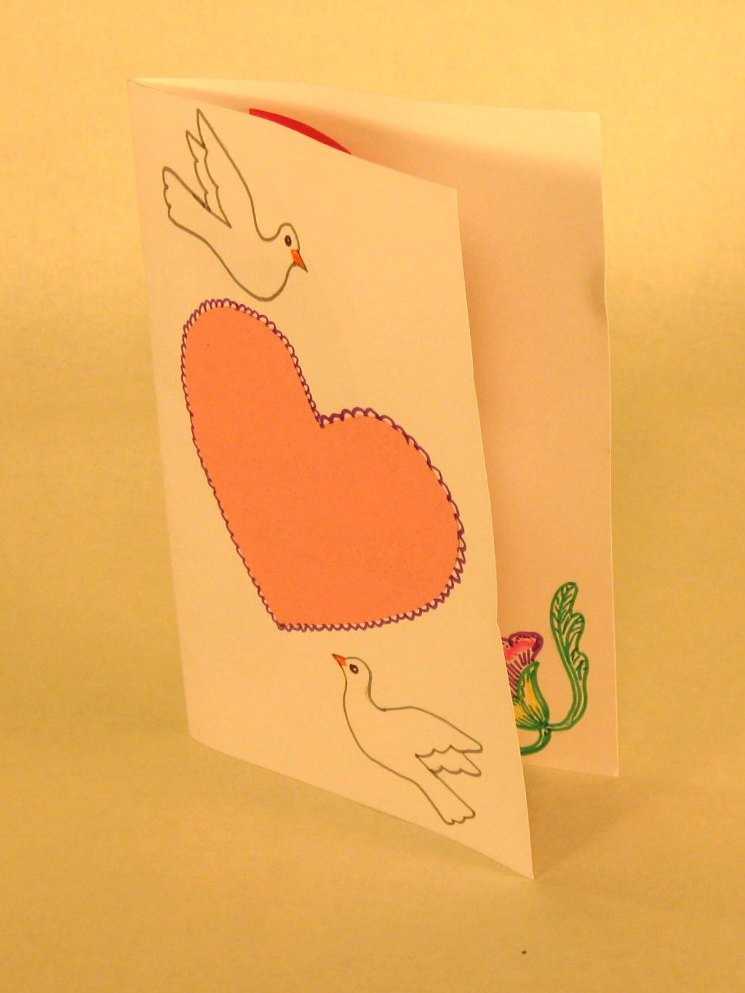



 Мастер класс по созданию такой открытки вы найдете в нашей статье.
Мастер класс по созданию такой открытки вы найдете в нашей статье. К счастью, сделать праздничные украшения можно самостоятельно. Мастер-класс по созданию цифры 3 на день рождения своими руками – в статье.
К счастью, сделать праздничные украшения можно самостоятельно. Мастер-класс по созданию цифры 3 на день рождения своими руками – в статье. Добавьте свои собственные изображения и текст или украсьте объектами VistaCreate. Меняйте цвета, изменяйте размер объектов и многое другое.
Добавьте свои собственные изображения и текст или украсьте объектами VistaCreate. Меняйте цвета, изменяйте размер объектов и многое другое. И вам нужно добавить текст с левой стороны и адрес с правой стороны.
И вам нужно добавить текст с левой стороны и адрес с правой стороны.